Acredito que essa seja a principal dúvida dos jogadores casuais, que não tem muita familiaridade com plataformas de hospedagem, mas fique tranquilo! Vamos te ajudar
Esse tutorial vai ser separado em 2 partes, como instalar de forma automática e de forma manual
Pedimos que LEIA ATENTAMENTE e siga todas as etapas como descrito, caso não tenha sucesso, não hesite em entrar em contato conosco clicando aqui
Forma automática
- Acesse seu painel de gerenciamento LuraHosting e clique em "FTP Web" e limpe todos os arquivos existentes
AVISO: É importante que seu servidor esteja totalmente limpo para que a instalação não encontre nenhum problema de arquivos em duplicidade
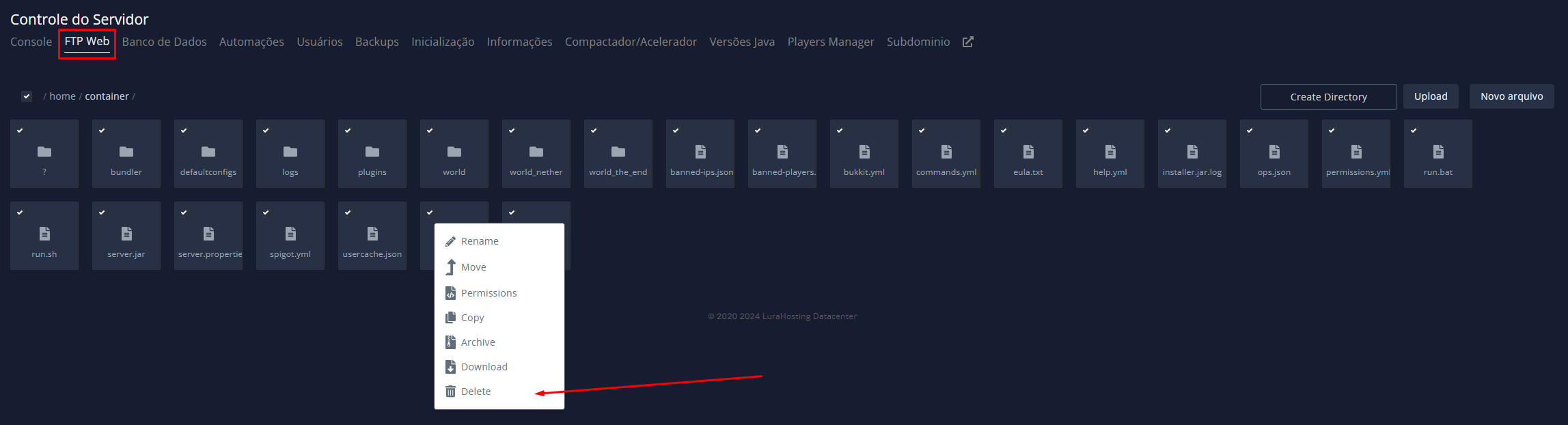
- Navegue até "Modpacks"

- Escolha a plataforma que você deseja instalar seu modpack
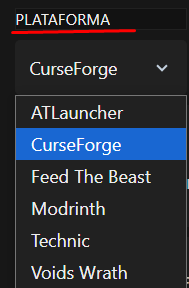
- Selecione seu modpack e clique no ícone instalação
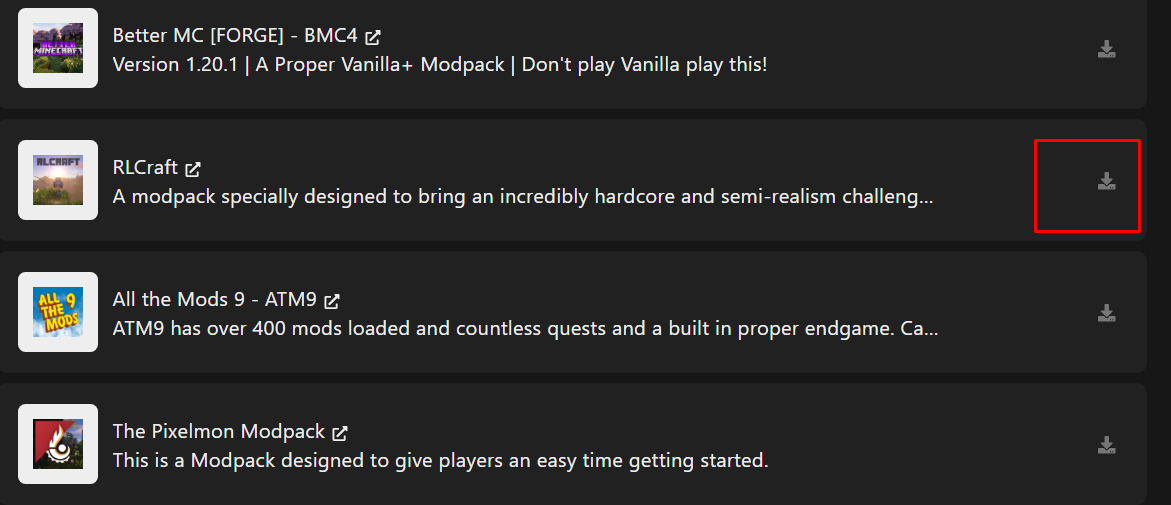
-
Após clicar para instalar aguarde até que a roda pare de carregar, é IMPORTANTE que você NÃO feche a página no processo, quando finalizado, aparecerá uma mensagem em verde
-
Pronto, seu modpack foi instalado com sucesso!
Basta ir até a guia "Console" e iniciar o servidor
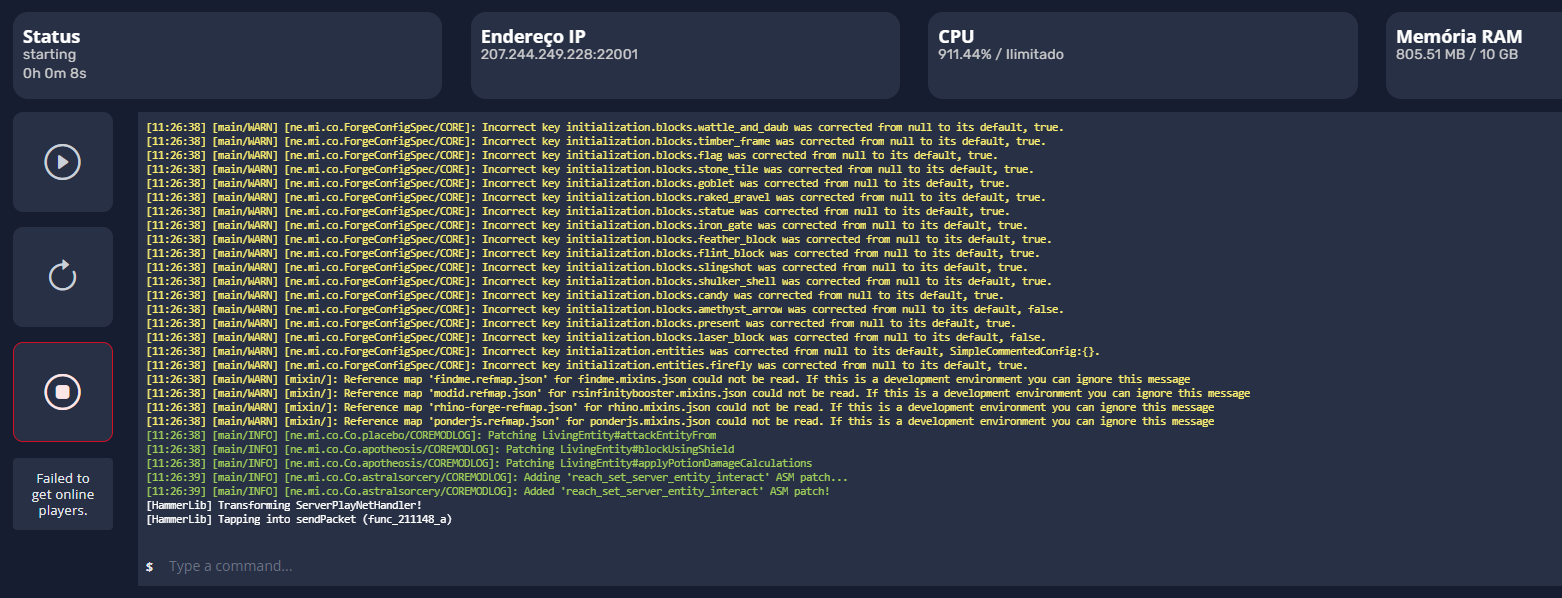
Forma manual
- Pesquise a versão de server-pack do modpack desejado, de exemplo, pesquisarei pelo modpack "All the Mods 6"
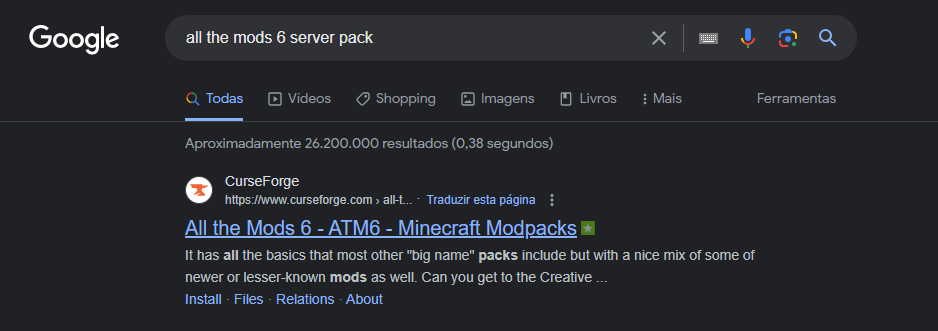
- Acesse o site do CurseForge (como exemplo) e procure pelo download da "Server pack"
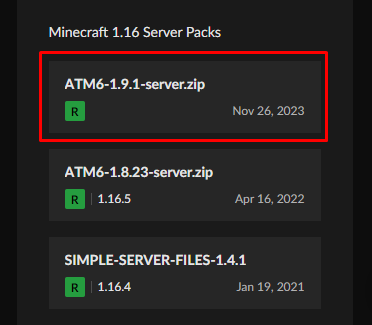
- Em seguida, faça o download do server-pack. No exemplo, estou baixando a versão mais recente do modpack, mas você pode instalar qual versão preferir
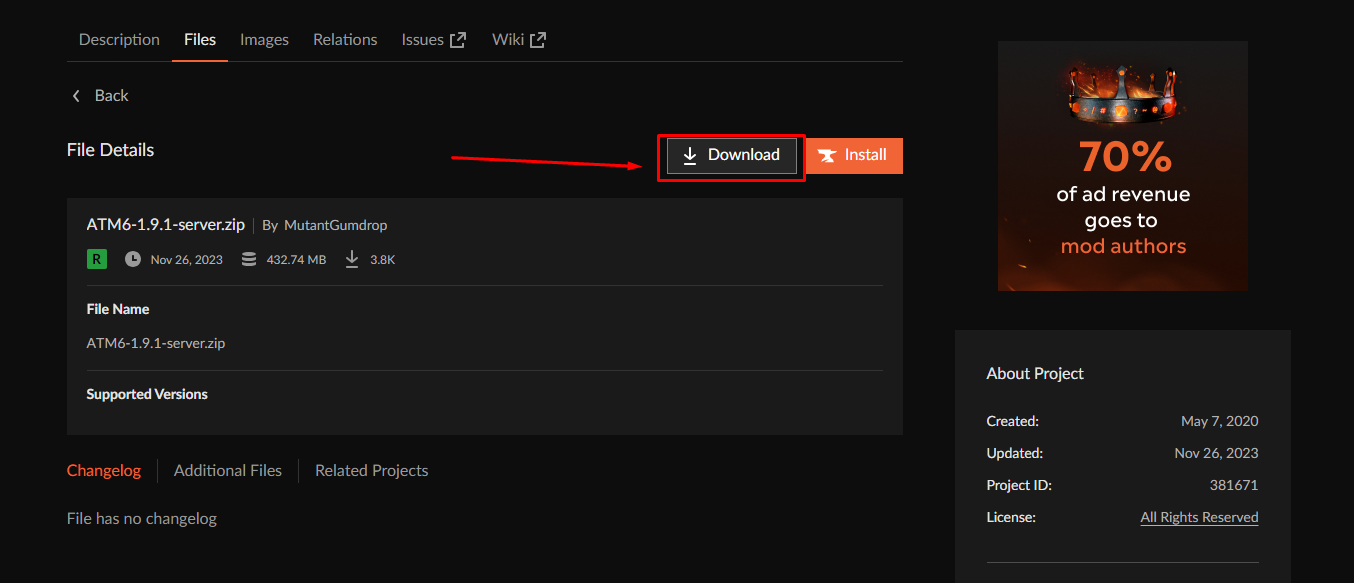
- Após o download, extraia o arquivo .zip para que você possa enviar os arquivos para o servidor (Recomendamos criar uma pasta em sua área de trabalho para maior organização dos arquivos)
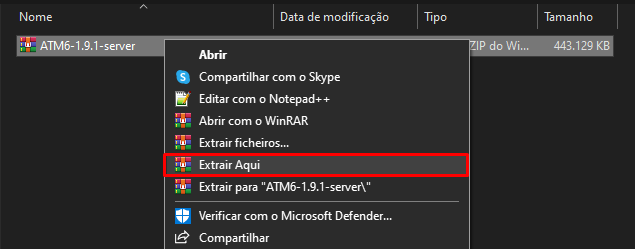
-
Conecte-se via FTP para que possamos enviar o modpack para a hospedagem
Caso não sabia como se conectar via FTP, clique aqui para ver nosso tutorial -
Arraste os arquivos extraidos para dentro da hospedagem
AVISO: É importante que não tenha nenhum arquivo no seu FTP na hora do envio dos arquivos do seu modpack, certifique-se de apagar todos os arquivos antes de iniciar o envio
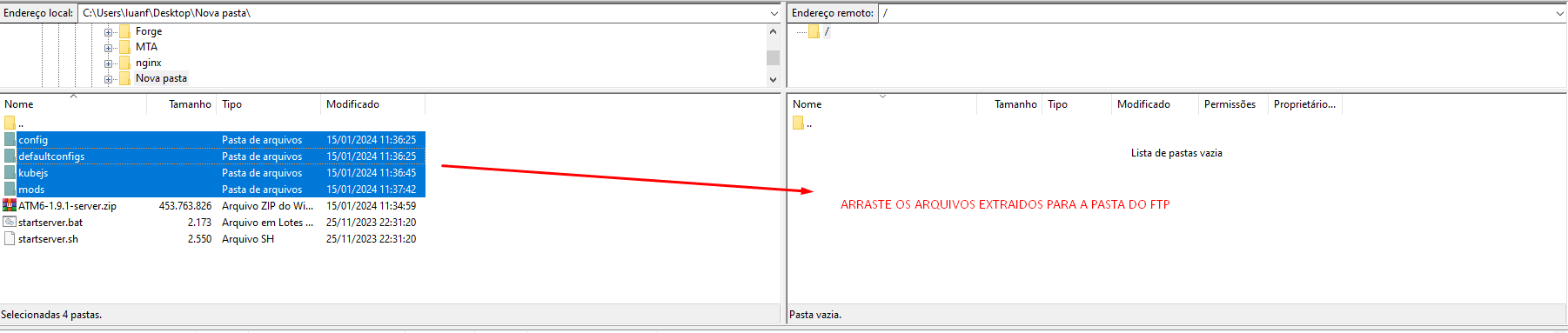
-
Aguarde o processo de envio (Isso pode demorar um pouco!)
-
Após o processo de envio ser realizado e todos os arquivos já estarem na hospedagem, em algumas server-packs, é necessário instalar o forge manualmente
"Ah, mas como que eu faço para saber se preciso instalar o forge manualmente ou não?"
Basta tentar iniciar o servidor, se você se deparar com um erro semelhante a esse:
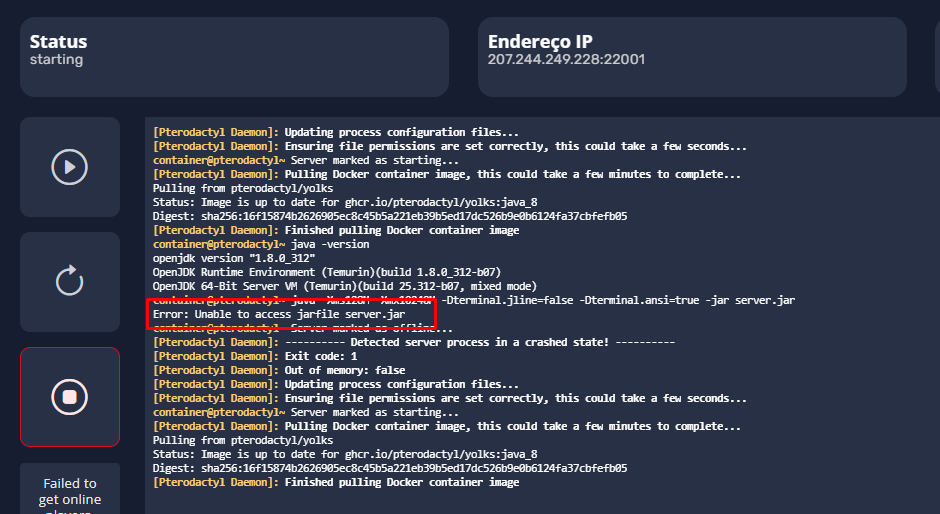
Será necessário instalar manualmente o forge, caso não apareça nenhum erro e o servidor inicie normalmente, o tutorial está completo, caso esteja com erro, vamos seguir!
- Para identificar a versão que você deve instalar, os server-packs possuem um arquivo com extensão final .sh ou .bat, clique com o botão direto e vá em "Editar"
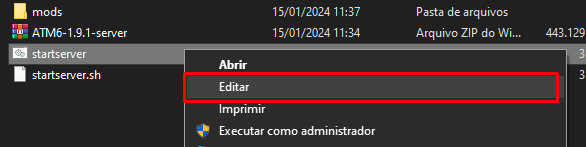
- Analisando o arquivo, marcamos 2 linhas importantes, a que informa a versão do forge e a subversão do forge
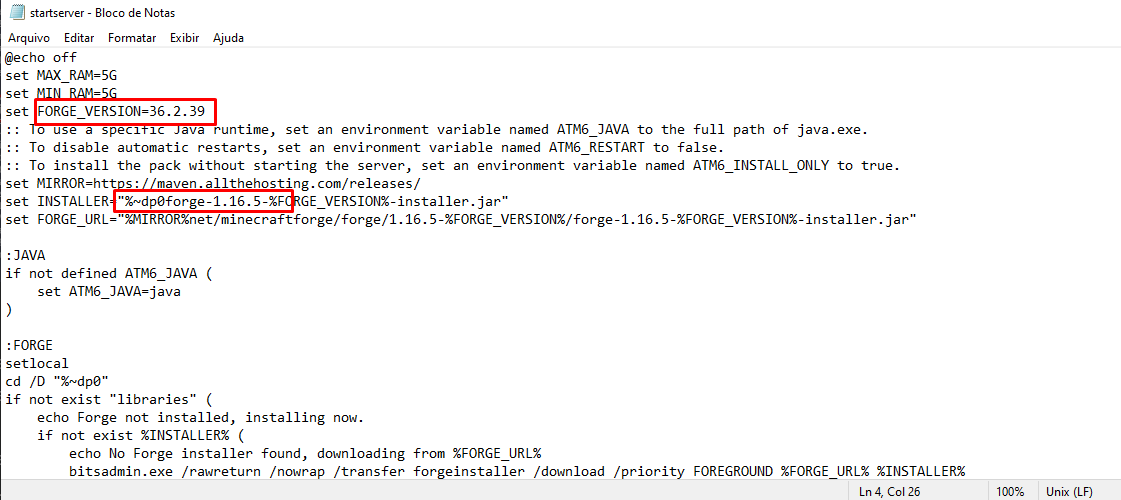
- Agora que temos a versão do forge que devemos instalar, vamos até o site do forge e baixar essa versão
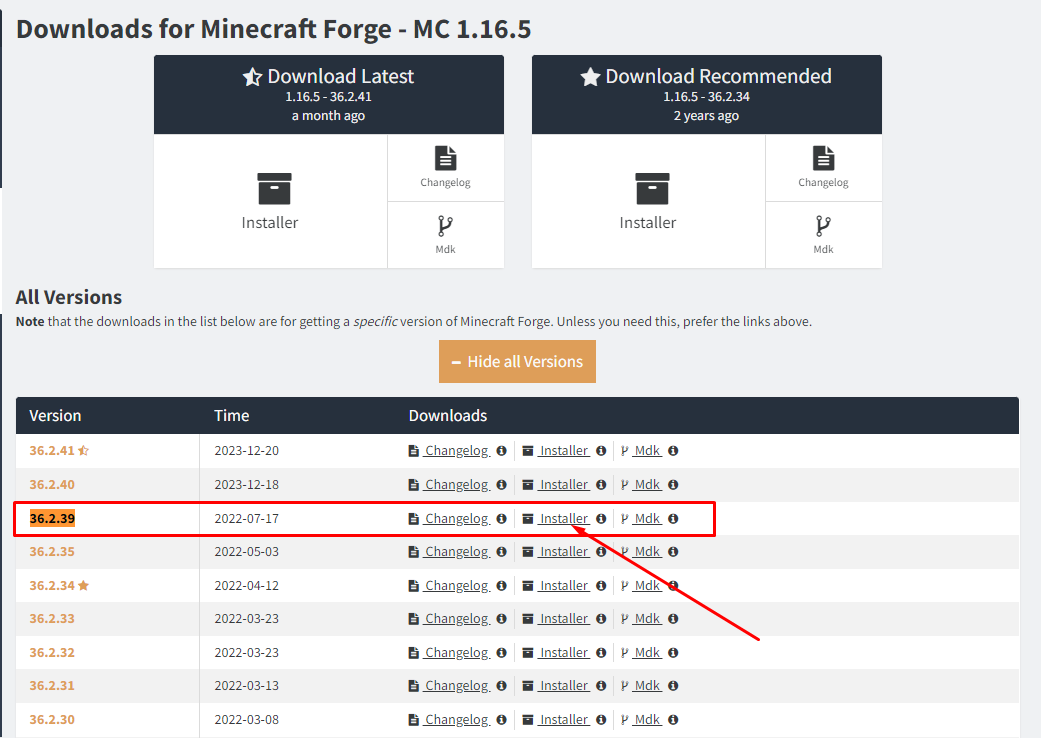
-
Faça o download e abra o instalador
-
Selecione a opção "Install server" e a pasta da sua preferência (Recomendamos criar uma pasta limpa)
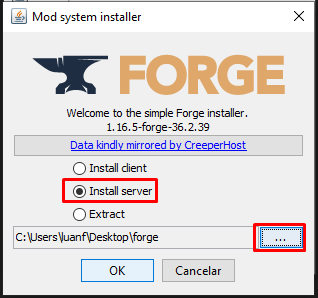
- Após o download, volte ao FTP para enviar os arquivos que foram gerados pelo instalador do Forge
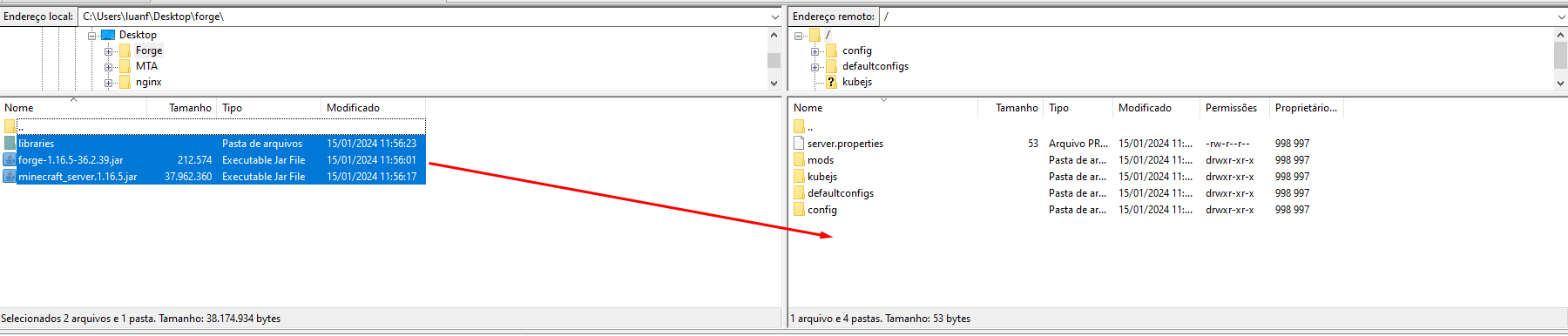
- Após o envio, a construção dos arquivos deve ficar semelhante a essa:
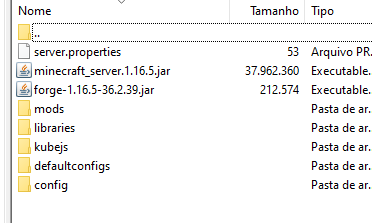
- Como estou usando um modpack da versão 1.16.5, terei que realizar uma configuração adicional, porém, caso você esteja usando um modpack da versão 1.17.XX para cima, o tutorial está finalizado para você, basta tentar iniciar o servidor normalmente, caso não tenha sucesso, clique aqui para falar com o suporte
PASSO ADICIONAL: APENAS PARA VERSÕES INFERIORES A 1.17.XX
- Vá até a guia "Inicialização" no painel de controle e procure por "SERVER JAR FILE"
Altere a linha de acordo com a versão forge instalada no FTP no passo anterior
No meu caso, o jar se chama "forge-1.16.5-36.2.39.jar"
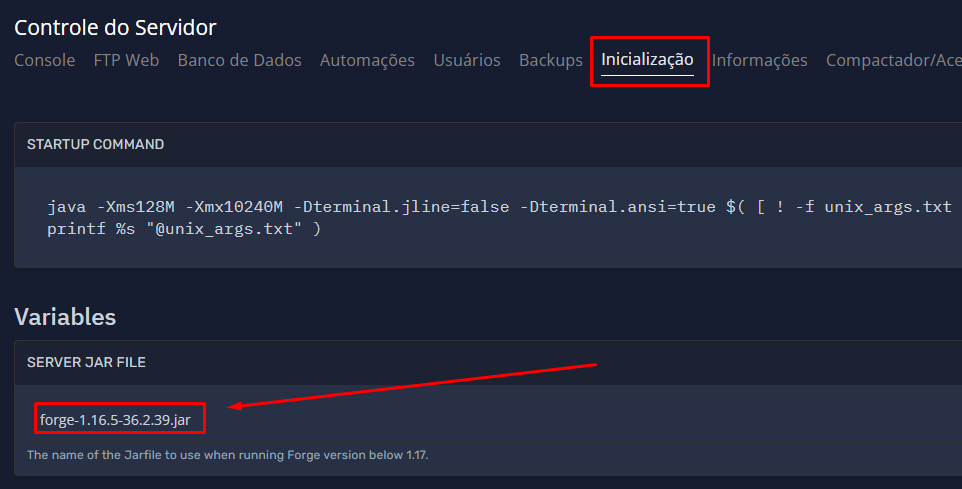
Prontinho! Agora basta iniciar e aproveitar seu servidor LuraHosting :)
Ficou com alguma dúvida ou teve algum erro no processo? Resolvemos para você!
Clique aqui para falar com um de nossos atendentes via WhatsApp
